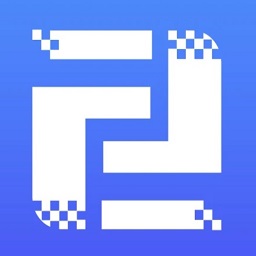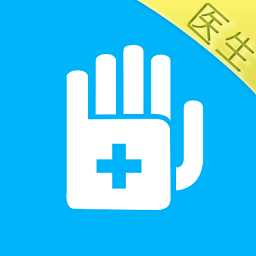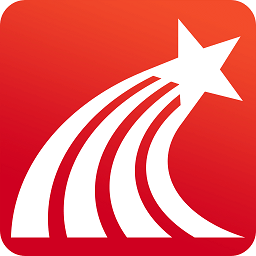芯象直播助手
芯象直播助手简介
芯象直播助手app作为直播工具软件,拥有非常强大的功能,可以轻松的进行美颜、加贴纸等,字幕贴纸随心选,增强直播的互动性和趣味性,能够开启画中画模式,支持多机位模式,超多素材和音效可选,让直播更专业。
芯象直播助手官方信息
芯象直播助手推流导播神器是芯象团队倾力打造的直播推流工具,本工具使用简单,可向各大直播平台或自建RTMP服务器进行推流导播,满足各种直播场景。
特色功能
◆多路导播服务
单机支持4路机位+本地局域网导播服务+兼容第三方推流工具,可实现16路机位导播
◆直播网络监控
实时监测直播网络,保证信号的稳定输出
◆花样图层模板
时间显示、图片LOGO、GIF动图、字幕、标题、比分、节目单......海量云素材等你来挑
◆画中画分屏模式
设置机位时,可选择不同的画中画模式,创造画面多样性
◆多种视频源类型
支持MP4视频、课件演示、图片、网络视频源和局域网信号
◆音效氛围

直播中可添加背景音乐和音乐特效,营造不同场景氛围
◆美颜功能
直播太匆忙,主播忘记上妆怎么办?美颜让你动态直播也能拥有粉嫩肌肤
多网聚合操作教程
本地导播、话题直播推流页
点击【开始直播】填写推流地址进行开播,或点击【话题直播】下的话题进行开播
直播页
进入直播页,点击【传输模式】即可设置(默认选择“高效”,可手动修改为“标准”)
点击【开始直播】后,根据使用的网络显示对应网速,不使用则隐藏
多人连麦使用方法
主麦可通过以下任一入口开启连麦功能:扫一扫/视频会议/话题直播。
3.1.添加视频源
方式1:打开芯象直播助手,点击首页【扫一扫】功能,扫描推流二维码进入直播;
方式2:打开芯象直播助手,点击首页【视频会议】功能,通过发起视频会议或加入视频会议进入直播;
方式3:若已有话题,可以通过【话题直播】—【XXX的直播间】,选择对应话题进入;
方式4:
1.打开芯象直播助手,点击首页【开始直播】功能,并复制粘贴对应的话题推流地址;
2.点击【开始推流】进入推流直播。(若无推流地址,需先新建话题)
3.2.开启连麦
1.视频源设置
主麦画面可以是手机摄像头,也可以是其他机位。需点击上方选择需要直播出去的机位。主麦声音为直播声音,可在下方【声音控制】中调整。
2.添加视频源
开始推流后,点击左下角【添加机位】添加视频源,选择“连麦”功能,可以点击进行连麦操作。(注:若是通过【本地导播】进行自定义推流进入,则提示自定义推流或预览画面不支持连麦功能)
3.添加连麦
通过上图中添加视频会议,需先打开连麦开关,然后点击邀请嘉宾(默认关闭)。
点击“连麦开关”后,可以开启连麦,对于视频类话题,每个话题有10小时连麦时长(免费版为20分钟)。开启连麦开关后开始计时,无论副麦是否加入都会消耗时长,若无需连麦请关闭连麦开关,避免时长耗尽。
4.邀请副麦
点击“邀请嘉宾”,可以将邀请码分享给好友邀请其加入。(3种邀请方式,且同一邀请码可以邀请所有副麦加入)
副麦需下载芯象直播助手,在首页【多人连麦】中点击“加入副麦”进入连麦操作。(或者通过芯象直播助手小程序进入)
5.副麦加入
点击芯象直播助手APP首页【视频会议】按钮。当主麦邀请信息发出后,副麦可以复制粘贴邀请码加入连麦,或者直接扫描二维码进入
注:当主播禁止副麦加入、副麦名额上限(8个,包括连麦中、申请连麦数量)、主播关闭连麦功能时,副麦不能加入。
副麦端点击【申请连麦】,则主麦端会收到申请,可选择【与ta连麦】或者【拒绝】。
6.连麦成功
【添加视频源-连麦-与他连麦】即可将副麦添加到机位。无论是否使用该机位直播,都不影响连麦状态,连麦成功后,机位位置可以收到副麦的声音和画面。
支持选择画中画模式,将主麦和副麦画面拼接,并直播出去。注意,直播内容也是副麦端接收到的音视频内容,所以最好使用耳机,避免麦克风录入外放导致回音。
当副麦主动下麦或异常时,自动移除对应视频源,并提示“XXX已下麦”
7.连麦时长
开启连麦功能后,页面会显示连麦时长倒计时,当连麦时长用完后,连麦会自动关闭,需联系管理员购买时长才能继续使用
更新日志
v22.08.16更新内容
支持芯象RTC协议推流
修复已知问题
v20.08.27更新内容
1.优化连麦底层,提升连麦体验
v21.01.14更新内容
1.连麦升级视频会议,可传输4k码率视频;
2.修复已知bug。